Yeni Google Analytics kurulumu nasıl yapılır?
Kategori : Teknoloji
Yeni Google Analytics 4 mülkünüzü yapılandırmayı tamamlamak için yazımızda yer alan bilgilerden faydalanabilirsiniz. Yeni bir Google Analytics 4 halihazırda oluşturmuş olan web sitesi ve uygulama sahiplerinin kullanması içindir. Sadece Universal Analytics mülkünüz varsa Universal Analytics mülkünüzde GA4 Kurulum Asistanı'nı nasıl kullanacağınızı öğrenin. Google Analytics 4 mülklerindeki Kurulum Asistanı, yeni hazırlanan mülkünüzden daha iyi bir şekilde yararlanmak adına uygulayabileceğiniz bir çok ayar ve özellik içerir. Bu ayarlar aşağıdaki gruplar halinde düzenlenmiştir:
Koleksiyon
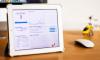 iPad ile Uyumlu Google Analytics Yayınlandı!
iPad ile Uyumlu Google Analytics Yayınlandı!Mülk Ayarları
Bağlantı oluşturma
Kitleler
Dönüşümler
Kullanıcı Yönetimi
Bu gruplarda yer alan ayarların veya özelliklerin her birini kullanmanıza gerek olmayabilir. Örneğin şunları kullanmasanız da olur;
- Etiket yükleme, zaten bir Universal Analytics mülkünüz varsa ve Google Analytics 4 mülkünüzü oluştururken mevcut gtag.js etiketlerinizi yeniden kullanabildiyseniz atlanabilir.
- BigQuery'ye bağla, ham etkinlikleri bu bulut veri ambarına aktarmanız gerekmiyorsa atlanabilir.
Mevcut Universal Analytics mülkleri olan kullanıcılar
Google Analytics 4 mülkünüze bağlı olan bir Universal Analytics mülkünüz varsa bu iki mülk arasında yapılandırma açısından süreklilik sağlamak için Kurulum Asistanı'nı kullanabilirsiniz. Burada eklemek gerekirse, Google Analytics 4 mülkünüzü geçmiş verilerle doldurulacak herhangi bir araç yoktur. Google Analytics 4 mülkünüz sadecemülk oluşturulduktan sonraki verileri toplar. Geçmiş verileri buşmak için Universal Analytics mülkünüze gidin. Universal Analytics mülkünüzün adı "Örnek mülk" ise Google Analytics 4 mülkünüzün adı "Örnek mülk (12345678)" olur. Burada 12345678, mülk numarasıdır.
Kurulum Asistanı'nı bulma
- Analytics'te oturum açın.
- Google Analytics 4 mülkünüze gidin.
- Yönetici'yi tıklayın.
- Mülk sütununda Kurulum Asistanı'nı tıklayın.
- Her satırda:
- Ayar hakkında daha ayrıntılı bilgiler içeren yeni bir tarayıcı sekmesi açmak için Daha fazla bilgi'yi tıklayın.
- Ayarı yapılandırabileceğiniz belirli Yönetici sayfasına gitmek için
simgesini tıklayın.
Şu an için, Kurulum Asistanı tamamladığınız yapılandırma adımlarını size sunmaz. Fakat, verilerin yeni Google Analytics 4 mülkünüzde toplandığını doğrulamak için Gerçek zamanlı raporu kullanabilirsiniz. Ayrı bir tarayıcı sekmesinde veya penceresinde web sitenize gidin. Gerçek zamanlı raporda etkinlik görmeniz gerekir. Verilerin yeni Google Analytics 4 mülkünüzde görünmeye başlaması 30 dakikayı bulabilir. İşlemleri bu şekilde sorunsuz bir şekilde gerçekleştirebilirsiniz.
 Google Analytics Products nedir?
Google Analytics Products nedir?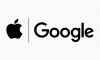 Safari tarayıcısı Google Analytics'i engelleyebilir
Safari tarayıcısı Google Analytics'i engelleyebilir Google analytics nedir ?
Google analytics nedir ?


















